Skelbimas
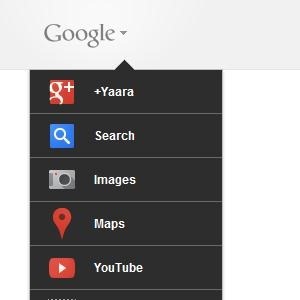 Prieš kelias savaites „Google“ paleido „Google“ pristato naują „Google“ juostą, skirtą visoms paslaugoms - išbandykite dar prieš tai, kai kas kitas [Naujienos]„Google“ yra tarsi paprastas atnaujinimo įrenginys. Nei viena diena nepraeis, neišgirdę apie „Google“ naujinius. Šį kartą tai yra „Google“ juosta. „Google“ juosta yra tokia juoda, pagalvok ... Skaityti daugiau visiškai naują „Google“ įrankių juostą visose jos paslaugose. Ši nauja juosta pakeičia garsiąją (ar liūdnai pagarsėjusią) juodą juostą ant visų „Google“ produktų ir apima slidų išskleidžiamąjį meniu, naują profilio meniu ir paprastai švaresnę išvaizdą.
Prieš kelias savaites „Google“ paleido „Google“ pristato naują „Google“ juostą, skirtą visoms paslaugoms - išbandykite dar prieš tai, kai kas kitas [Naujienos]„Google“ yra tarsi paprastas atnaujinimo įrenginys. Nei viena diena nepraeis, neišgirdę apie „Google“ naujinius. Šį kartą tai yra „Google“ juosta. „Google“ juosta yra tokia juoda, pagalvok ... Skaityti daugiau visiškai naują „Google“ įrankių juostą visose jos paslaugose. Ši nauja juosta pakeičia garsiąją (ar liūdnai pagarsėjusią) juodą juostą ant visų „Google“ produktų ir apima slidų išskleidžiamąjį meniu, naują profilio meniu ir paprastai švaresnę išvaizdą.
Keista, bet dar ne visi gali džiaugtis naujuoju baru. Į a ankstesnis straipsnis „Google“ pristato naują „Google“ juostą, skirtą visoms paslaugoms - išbandykite dar prieš tai, kai kas kitas [Naujienos]„Google“ yra tarsi paprastas atnaujinimo įrenginys. Nei viena diena nepraeis, neišgirdę apie „Google“ naujinius. Šį kartą tai yra „Google“ juosta. „Google“ juosta yra tokia juoda, pagalvok ... Skaityti daugiau
, Paaiškinau, kaip įgalinti naują juostą redaguojant slapuką, kuris veikė kaip žavesys. O kas, jei nenorite su tuo susipykti? Dabar yra keletas geresnių ir lengvesnių sprendimų, kurie akimirksniu suteiks jums naują blizgančią juostą.Be to, kad jis neleido visiems, „Google“ taip pat „pamiršo“, kad juostą būtų galima pritaikyti. Negalite pakeisti užsakymo, negalite pridėti ar pašalinti elementų - iš esmės esate įsitvirtinę to, ką „Google“ nori matyti. Čia yra du puikūs būdai, kaip gauti naują „Google“ juostą ir pritaikyti ją tiksliai taip, kaip norite.
Didelis „G“ išskleidžiamasis sorteris [„Chrome“] [nebepasiekiamas]
Šis patogus mažas „Chrome“ plėtinys ne tik suteiks galimybę rūšiuoti, pridėti ir pašalinti elementus iš naujosios „Google“ juostos, bet ir pati juosta pasirodys, jei jos dar neturite.
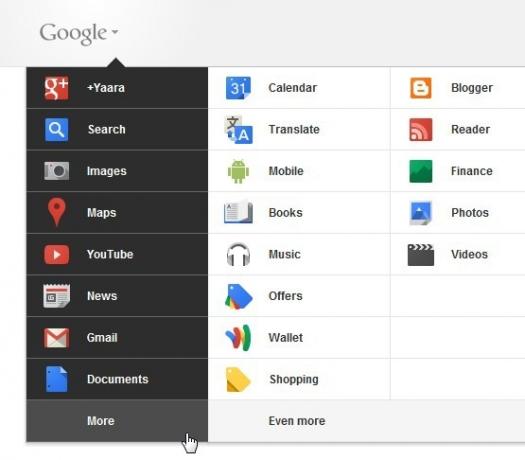
Štai kaip atrodo „Google“ juostos meniu prieš ką nors keičiant. Ne pats patogiausias dalykas pasaulyje. Dabar įdiekite „Big G Drop Down Sorter“, pasiekite bet kurį * .google.com domeną ir štai, stebuklinga!
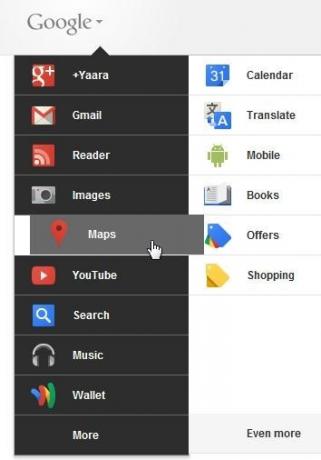
Dabar galite lengvai vilkti ir mesti bet kurį meniu elementą, kad pakeistumėte jo vietą. Taip pat galite vilkti elementą į Daugiau skyrių arba vilkite elementus iš Daugiau skyrių į pagrindinį skyrių.
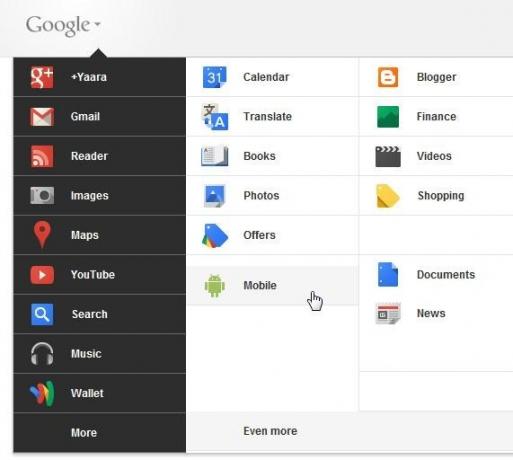
Ir tai dar ne viskas. Ar yra daiktų iš nelabai prieinamų „Dar daugiau“Ar norite įtraukti į įrankių juostą? „Big G Drop Down Sorter“ leidžia tai padaryti ir jums. Spustelėkite "Dar daugiau“Norėdami rasti naujus mygtukus, pridedamus prie kiekvieno sąrašo elemento.
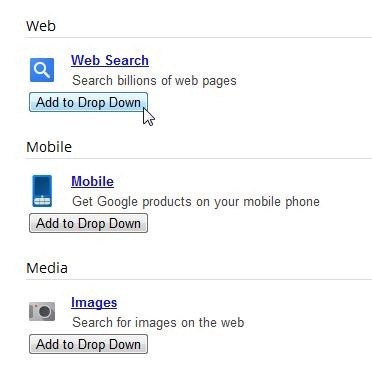
Dabar čia galite lengvai pridėti elementus išplečiamajame meniu. Jei apsigalvosite, elementą iš įrankių juostos taip pat galite pašalinti ir iš čia.
„Big G Drop Down Sorter“ labai lengva naudoti ir jis man padėjo „Google“ paieškoje, „Google Reader“, „Gmail“ ir „Google+“. Vienintelis neigiamas aspektas yra tai, kad jis veikia tik * .google.com domenuose (taigi, jei, pavyzdžiui, naudojate google.co.uk, tai neveiks), bet, nepaisant to, tai puikus atsakymas į didžiulę „Google“ priežiūrą (bent jau norėčiau galvoti apie tai kaip priežiūra).
„Google“ juosta + [„Firefox“ ir „Chrome“]
„Google Bar +“ yra vartotojo scenarijus, veikiantis ir „Firefox“, ir „Chrome“. Prieš diegdami, turėsite įdiegti arba Greasemonkey skirtas „Firefox“ ar Tampermonkey skirtas „Chrome“. Įdiegę vieną iš jų, eikite į pagrindinį scenarijaus puslapį ir spustelėkite „Diegti”.
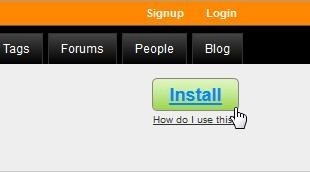
Pirmiausia, jei dar neturite naujos „Google“ įrankių juostos, šis scenarijus ją įgalins. Nors „Google Bar +“ nėra toks sklandus ir lengvai naudojamas kaip „Big G“, „Google Bar +“ siūlo išsamų „Google“ juostos pritaikymą, įskaitant galimybę pridėti visiškai naujų elementų, nesusijusių su „Google“.
Norėdami pakeisti elemento vietą, dešiniuoju pelės mygtuku spustelėkite bet kurį elementą, kad atidarytumėte jo redagavimo langą.
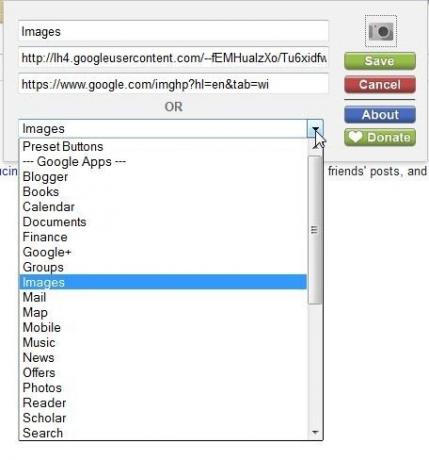
Iš čia esančio meniu galite pasirinkti kitą iš anksto nustatytą mygtuką ir tokiu būdu pakeisti šį mygtuką į kitą mygtuką (tai iš esmės keičia mygtuko vietą). Atminkite, kad tai nepersijungia tarp dviejų mygtukų, o jūs galiausiai turėsite du tuos pačius mygtukus. Turėsite dešiniuoju pelės mygtuku spustelėti antrą mygtuką ir taip pat jį pakeisti. Šiame lange taip pat galite pakeisti elemento pavadinimą arba sukurti visiškai naują elementą su piktograma.
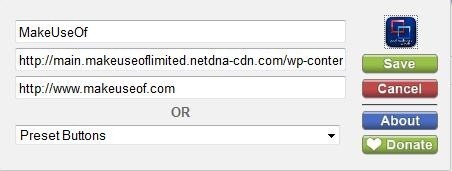
Piktogramų dalis man kiekvieną kartą neveikė tobulai, tačiau buvo labai lengva pridėti savo meniu elementus.
Scenarijuje taip pat yra parinktis, pavadinta „Thinbar“. Jei naujoji juosta viršuje atrodo pernelyg nepatogi, spustelėkite meniu Profilis ir pasirinkite „Įgalinti ploną meniu”.
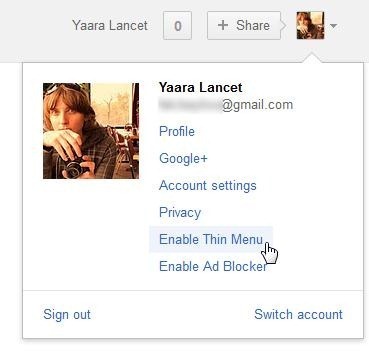
Tai pakeis visą dalyką į labiau valdomą dydį - sveikintinas pokytis.
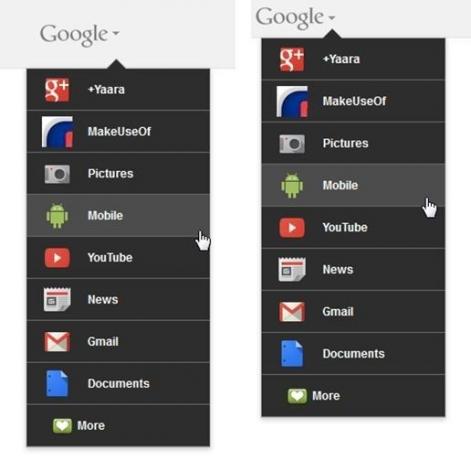
Kaip matote, mano „MakeUseOf“ piktograma neatrodo tiksliai taip, kaip turėtų, bet tai gali būti išspręsta šiek tiek pakeitus. „Google Bar +“ taip pat yra su įmontuotu „Google“ skelbimų blokatoriumi, kurį taip pat galite įjungti iš profilio meniu.
Apskritai, „Google Bar +“ yra naudingas scenarijus, ypač jei norite sukurti pasirinktinius mygtukus meniu arba jei esate „Firefox“ vartotojas (kol kas nors sugalvos „Big G“ priedą „Firefox“).
Ar žinote daugiau būdų pritaikyti naująją „Google“ įrankių juostą? Ir ką jūs vis dėlto manote apie šį naują barą? Dalinkis komentaruose.
Yaara (@ylancet) yra laisvai samdomas rašytojas, technologijų tinklaraštininkas ir šokolado mėgėjas, kuris taip pat yra biologas ir visą darbo dieną dirbantis geikas.

